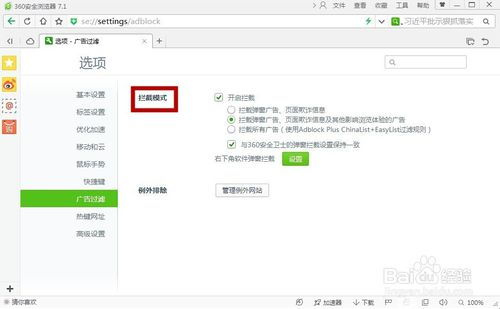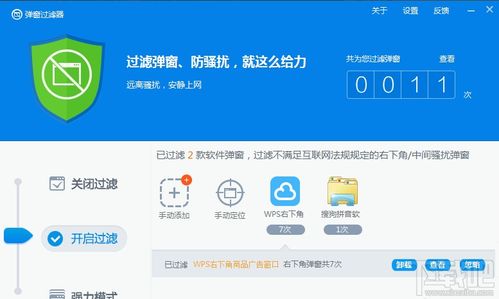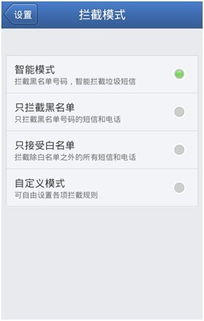360浏览器怎样设置才能拦截广告?
360浏览器作为一款常用的网络浏览工具,在使用过程中,我们经常会遇到各种各样的广告弹窗,这不仅影响了我们的浏览体验,还可能带来安全风险。为了提升用户的浏览舒适度,360浏览器提供了广告拦截功能,帮助用户有效屏蔽各类广告。下面,我们就来详细了解一下如何在360浏览器中设置广告拦截。
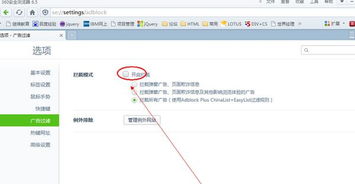
首先,确保你的电脑上已经安装了360浏览器。如果没有,你需要先从官方网站或其他可信渠道下载并安装。安装完成后,打开360浏览器,准备进行广告拦截的设置。

在360浏览器的右上角,你会看到一个由三条横线组成的图标,这是浏览器的菜单按钮。点击这个按钮,会弹出一个下拉菜单,菜单中包含了许多常用的设置选项。在这个下拉菜单中,我们需要找到并点击“设置”选项。
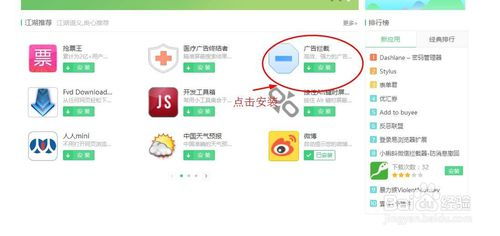
进入设置界面后,你会看到一个左侧的导航栏,导航栏中包含了许多不同的设置分类。在这些分类中,找到并点击“广告过滤”选项。这一步是进入广告拦截设置的关键步骤。
在“广告过滤”页面中,你会看到关于广告过滤的详细介绍和设置选项。此时,你应该注意到页面上有一个“广告拦截”的扩展项,这个扩展项是用来安装广告拦截功能的。点击这个扩展项旁边的“按钮”,开始安装广告拦截功能。
安装过程中,浏览器可能会弹出一个提示窗口,询问你是否确认安装广告拦截扩展。点击窗口中的“添加”按钮,确认安装。安装完成后,你会在浏览器的右上角看到一个新的图标,这个图标就是广告过滤功能的标识。当这个图标出现时,说明广告拦截功能已经成功安装并启用。
除了通过“广告过滤”页面安装广告拦截功能外,你还可以通过360浏览器的应用市场来查找和安装去广告插件。在应用市场中,你可以搜索与广告拦截相关的关键词,如“广告拦截插件”、“去广告”等,然后选择一个评价较高、功能较全面的插件进行安装。安装完成后,同样需要在浏览器的设置中启用这个插件,才能实现广告拦截的效果。
安装并启用广告拦截功能后,你就可以开始享受无广告的浏览体验了。但是,需要注意的是,广告拦截功能并非万能,它可能无法拦截所有类型的广告。一些特殊的广告,如视频广告、浮动广告等,可能需要你手动添加过滤规则来屏蔽。
在广告过滤的设置页面中,你可以找到一个“过滤规则”列表。这个列表包含了浏览器默认的一些广告过滤规则,你可以根据自己的需求选择启用或禁用这些规则。如果你发现某个网站上的广告无法被拦截,你可以尝试手动添加一个自定义过滤规则来屏蔽这个广告。
添加自定义过滤规则的方法很简单。在广告过滤的设置页面中,找到并点击“自定义规则”选项。然后,你会看到一个文本框,允许你输入自定义过滤规则。你可以输入广告的网址或关键词,然后点击“添加”按钮。这样,浏览器就会根据这个规则来屏蔽匹配的广告了。
除了设置广告拦截功能外,你还可以通过一些其他的方法来减少广告的出现。例如,你可以使用浏览器的隐私模式来浏览网页,这样浏览器就不会记录你的浏览历史和搜索记录,从而减少广告的出现。另外,你还可以使用一些第三方软件来清理浏览器中的广告插件和缓存文件,进一步提升浏览器的性能和安全性。
当然,在使用广告拦截功能时,也需要注意一些问题。首先,广告拦截功能可能会影响某些网站的正常功能。一些网站可能会通过广告来获取收入,如果广告被拦截,这些网站可能会无法正常运行或显示不完整。因此,在遇到问题时,你可以在广告拦截设置中解除对相关网站的屏蔽。其次,广告拦截功能并非完全可靠。一些特殊的广告可能会绕过拦截机制,继续在你的浏览器中显示。因此,你需要保持警惕,及时发现并处理这些广告。
此外,为了保持广告拦截功能的最新和有效,你需要定期更新浏览器和广告拦截插件。浏览器和插件的开发者会不断更新和修复已知的问题和漏洞,以确保广告拦截功能的稳定性和安全性。因此,你需要定期检查浏览器和插件的更新情况,并及时进行更新。
除了360浏览器外,其他主流浏览器也提供了类似的广告拦截功能。这些功能的使用方法可能略有不同,但基本原理和步骤是相似的。因此,如果你使用的是其他浏览器,也可以参考类似的方法来设置广告拦截功能。
总之,360浏览器的广告拦截功能是一项非常实用的功能,它可以帮助我们有效屏蔽各类广告,提升浏览体验。通过设置广告拦截功能、添加自定义过滤规则以及保持浏览器和插件的更新等方法,我们可以进一步减少广告的出现,保护我们的网络安全和隐私。希望这篇文章能够帮助你更好地了解如何在360浏览器中设置广告拦截功能,并享受更加舒适、安全的网络浏览体验。
- 上一篇: OPPO Find X发布会具体时间与地点揭晓!
- 下一篇: 肉类解冻秘籍:轻松保持鲜美口感
-
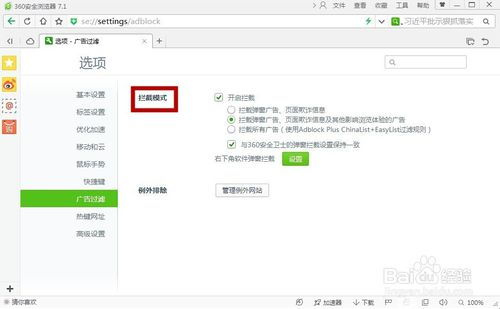 360浏览器:高效设置广告拦截功能资讯攻略10-31
360浏览器:高效设置广告拦截功能资讯攻略10-31 -
 360浏览器轻松学会拦截屏蔽广告技巧资讯攻略11-21
360浏览器轻松学会拦截屏蔽广告技巧资讯攻略11-21 -
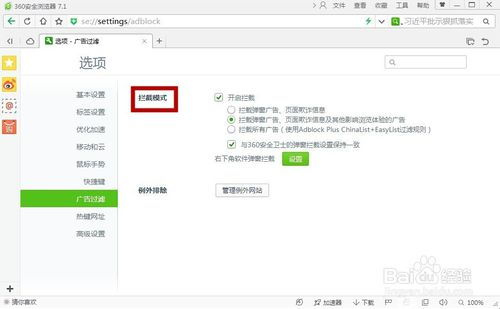 轻松学会!360浏览器拦截网页广告的实用设置方法资讯攻略10-30
轻松学会!360浏览器拦截网页广告的实用设置方法资讯攻略10-30 -
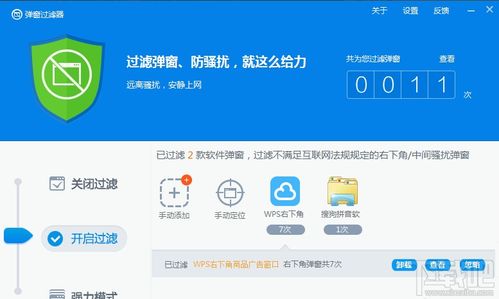 一键掌握:用360安全卫士全面拦截广告的终极技巧资讯攻略11-10
一键掌握:用360安全卫士全面拦截广告的终极技巧资讯攻略11-10 -
 突破360拦截,打造安全无忧的网络空间资讯攻略11-14
突破360拦截,打造安全无忧的网络空间资讯攻略11-14 -
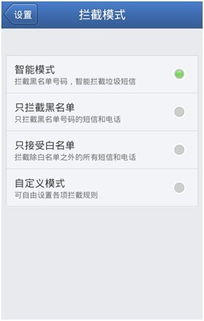 一键学会:如何高效拦截手机广告短信资讯攻略12-03
一键学会:如何高效拦截手机广告短信资讯攻略12-03